Arduino UNO R4 - module LDR
Ce tutoriel vous explique comment utiliser un Arduino UNO R4 et un capteur de lumière LDR pour vérifier et mesurer les niveaux de lumière. Nous allons étudier en détail ce qui suit :
- Comment connecter le module capteur de lumière LDR à un Arduino UNF R4.
- Comment programmer l'Arduino UNO R4 pour détecter la lumière en utilisant le signal numérique du module capteur de lumière LDR.
- Comment programmer l'Arduino UNO R4 pour lire l'intensité lumineuse en utilisant le signal analogique du module capteur de lumière LDR.

Préparation du matériel
Ou vous pouvez acheter les kits suivants:
| 1 | × | Kit de Démarrage DIYables STEM V4 IoT (Arduino inclus) | |
| 1 | × | Kit de Capteurs DIYables (30 capteurs/écrans) | |
| 1 | × | Kit de Capteurs DIYables (18 capteurs/écrans) |
À propos du module de capteur de lumière LDR
Le module capteur de lumière LDR peut être utilisé pour détecter la lumière ou mesurer les niveaux de lumière autour de lui. Il offre deux options : une sortie numérique et une sortie analogique.
Schéma des broches
Le module de capteur de lumière LDR comporte quatre broches :
- Broche VCC : Connectez-la à VCC (3,3 V à 5 V).
- Broche GND : Connectez-la à GND (0 V).
- Broche DO : Il s'agit d'une broche de sortie numérique. Elle est à l'état HAUT lorsque l'obscurité est présente et à l'état BAS lorsque la lumière est présente. Vous pouvez régler le niveau d'obscurité et de clarté en ajustant le potentiomètre.
- Broche AO : Il s'agit d'une broche de sortie analogique. La valeur de sortie diminue lorsque la luminosité augmente et augmente lorsque la luminosité diminue.
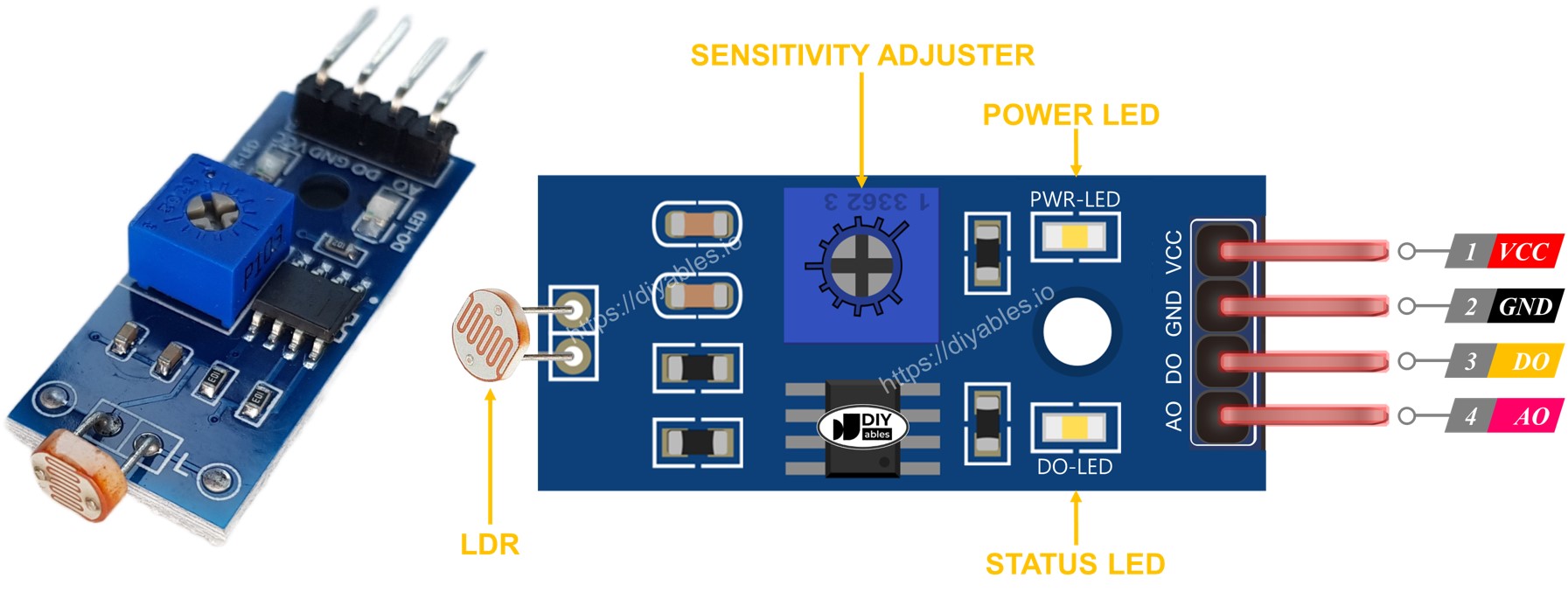
Il dispose également de deux voyants LED :
- Une LED PWR-LED indique que l'alimentation est sous tension.
- Une LED DO indique l'état lumineux sur la broche DO : elle s'allume en présence de lumière et s'éteint dans l'obscurité.
Comment cela fonctionne
Pour la broche DO :
- Le module dispose d'un potentiomètre pour régler le seuil lumineux.
- Si le niveau de lumière ambiant est supérieur au seuil réglé avec le potentiomètre, la broche de sortie du capteur (DO) est à l'état bas, et le DO-LED (une petite lumière sur le module) est éteint.
- Si le niveau de lumière ambiant est inférieur au seuil, la broche de sortie du capteur (DO) est à l'état haut, et le DO-LED est allumé.
Pour la broche AO :
- La broche AO fournit une lecture qui varie en fonction du niveau de lumière.
- Lorsqu'il y a beaucoup de lumière, la lecture sur la broche AO est plus faible.
- Lorsqu'il fait plus sombre, la lecture sur la broche AO est plus élevée.
- Le potentiomètre n'affecte pas la valeur sur la broche AO. Il ne fait que modifier le seuil pour la broche DO.
De cette façon, vous pouvez régler la sensibilité avec le potentiomètre sur la broche DO tout en continuant à obtenir des lectures précises du niveau de lumière sur la broche AO.
Diagramme de câblage
Le module de capteur de lumière a deux sorties. Vous pouvez en utiliser une ou les deux, selon vos besoins.
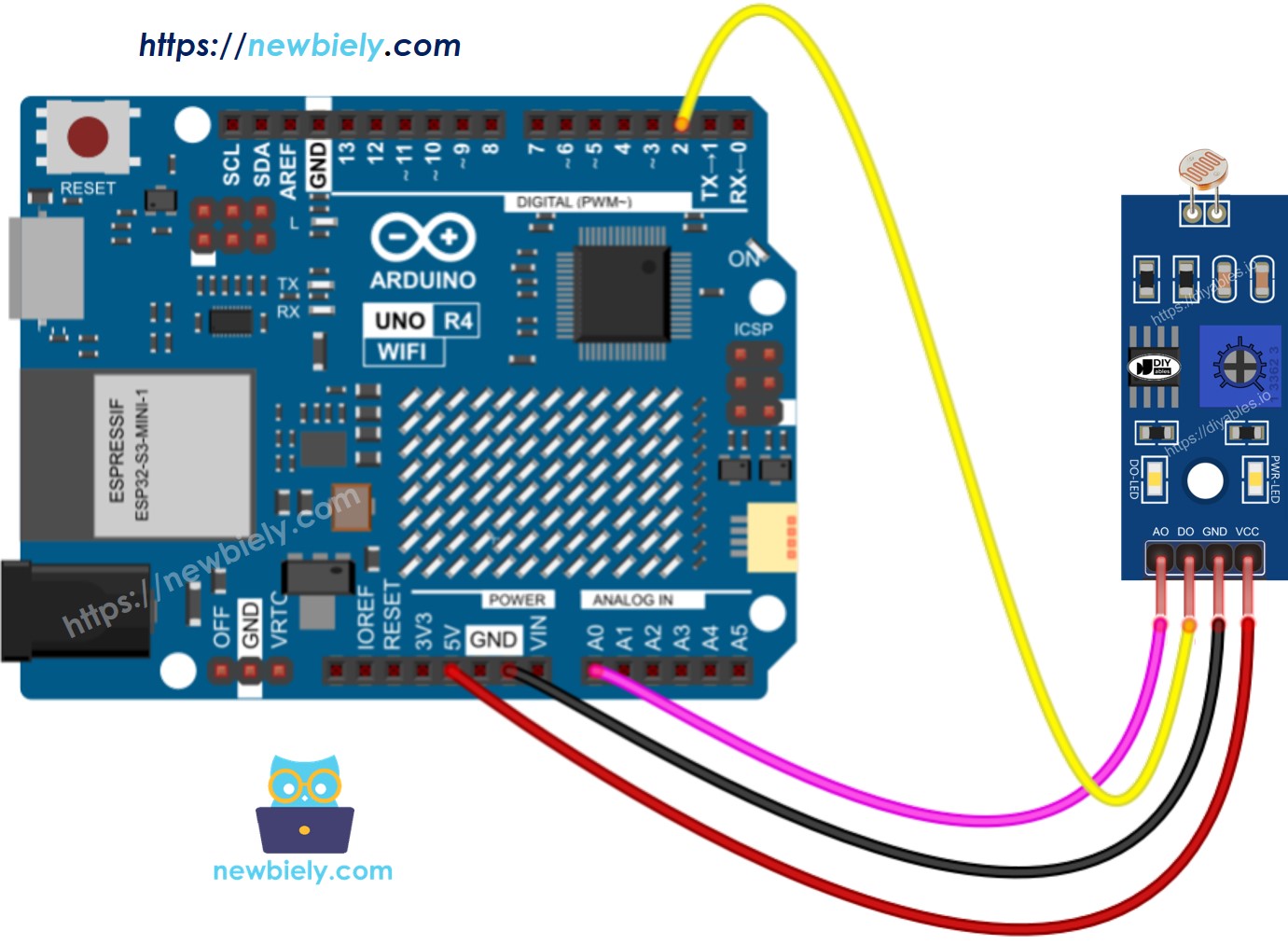
Cette image a été créée avec Fritzing. Cliquez pour agrandir l'image.
Arduino UNO R4 Code - Lire la valeur de la broche DO
Étapes rapides
Suivez ces instructions étape par étape :
- Si c'est la première fois que vous utilisez l'Arduino UNO R4 WiFi/Minima, reportez-vous au tutoriel sur Arduino UNO R4 - Installation du logiciel..
- Connectez le module capteur de lumière à l'Arduino UNO R4 selon le schéma fourni.
- Connectez la carte Arduino UNO R4 à votre ordinateur à l'aide d'un câble USB.
- Lancez l'IDE Arduino sur votre ordinateur.
- Sélectionnez la carte Arduino UNO R4 appropriée (par exemple, Arduino Uno R4 WiFi) et le port COM.
- Copiez le code ci-dessus et ouvrez-le dans l'IDE Arduino.
- Cliquez sur le bouton Upload dans l'IDE Arduino pour envoyer le code à l'Arduino UNO R4.
- Bloquez puis débloquez la lumière sur le module capteur LDR en utilisant votre main ou un objet.
- Vérifiez les résultats sur le Moniteur série.
Si vous voyez que la DEL reste allumée tout le temps ou qu'elle est éteinte même lorsqu'il y a de la lumière, vous pouvez tourner le potentiomètre pour régler la sensibilité à la lumière du capteur.
Vous pouvez désormais ajuster le code pour allumer une DEL ou une lumière lorsqu'il détecte la lumière, ou faire tourner un servomoteur. Pour plus de détails et des guides étape par étape, consultez les tutoriels à la fin de ce document.
Code pour Arduino UNO R4 - Lire la valeur de la broche A0
Étapes rapides
Suivez ces instructions étape par étape :
- Copiez le code que vous voyez ci-dessus et ouvrez-le dans l'IDE Arduino.
- Appuyez sur le bouton Upload dans l'IDE Arduino pour transférer le code vers l'Arduino UNO R4.
- Bloquez puis exposez le module capteur de lumière LDR en utilisant votre main ou un autre objet.
- Vérifiez le Moniteur Série pour voir le résultat.
